| 01 | ||||||||||||||||||||||||||||||||||||||||||||||||||||||||||||||||||||||||||||||||||||||||||||||||||
| Школа дизайнера |
Основы работы в CorelDRAW 10 Графический
редактор CorelDRAW 10 предназначен для работы с векторной графикой и является
несомненным лидером среди аналогичных программ. Популярность CorelDRAW объясняется
большим набором средств создания и редактирования графических образов, удобным
интерфейсом и высоким качеством получаемых изображений. Особенно удобен CorelDRAW
10 при создании иллюстраций, состоящих их множества рисунков, фотографий и надписей.
Расположить в нужных местах компоненты изображения с помощью CorelDRAW 10 чрезвычайно
просто. В пакет программ CorelDRAW 10 кроме собственно редактора векторной графики
входит редактор растровой графики Corel Photo-Paint. Компьютерная графика Перед
началом работы с CorelDRAW 10 вы должны иметь представление о способах представления
графической информации в компьютере. Если вы знаете о растровой .и векторной
графике, а также о моделях представления цвета, то можете пропустить эту часть
книги. Если же вы не знакомы с этими понятиями, прочитайте предлагаемый материал. Чтобы
компьютер смог обрабатывать рисунки, они должны быть представлены в числовой
форме,, как принято говорить, закодированы. Для кодирования рисунок разбивают
на небольшие одноцветные части. Все цвета, использованные в изображении, нумеруют,
и для каждой части записывают номер ее цвета. Запомнив последовательность расположения
частей и номер цвета для каждой части, можно однозначно описать любой рисунок.
Однако, количество цветов в природе бесконечно, и приходится похожие цвета нумеровать
одинаковыми числами. В зависимости от количества используемых цветов, можно
закодировать более или менее реалистичное изображение. Понятно, что, чем меньше
цветов в рисунке, тем меньше номеров приходится использовать, и тем проще закодировать
изображение. В самом простом случае используется только черный и белый цвет.
Рисунки, закодированные описанным способом, называются растровыми изображениями,
растрами или битмапами, от английского слова bitmap — карта бит. Если для представления каждого пикселя в черно-белом рисунке достаточно
одного бита, то для работы с цветом этого явно недостаточно. Однако
подход при кодировании цветных изображений остается неизменным.
Любой рисунок разбивается на пиксели, то есть небольшие части, каждая
из которых имеет свой цвет. Объем информации, описывающий цвет пикселя,
определяет глубину цвета. Чем больше информации определяет цвет
каждой точки в рисунке, тем больше вариантов цвета существует. Не
определив размер пикселя, невозможно построить изображение на основе
закодированных данных. 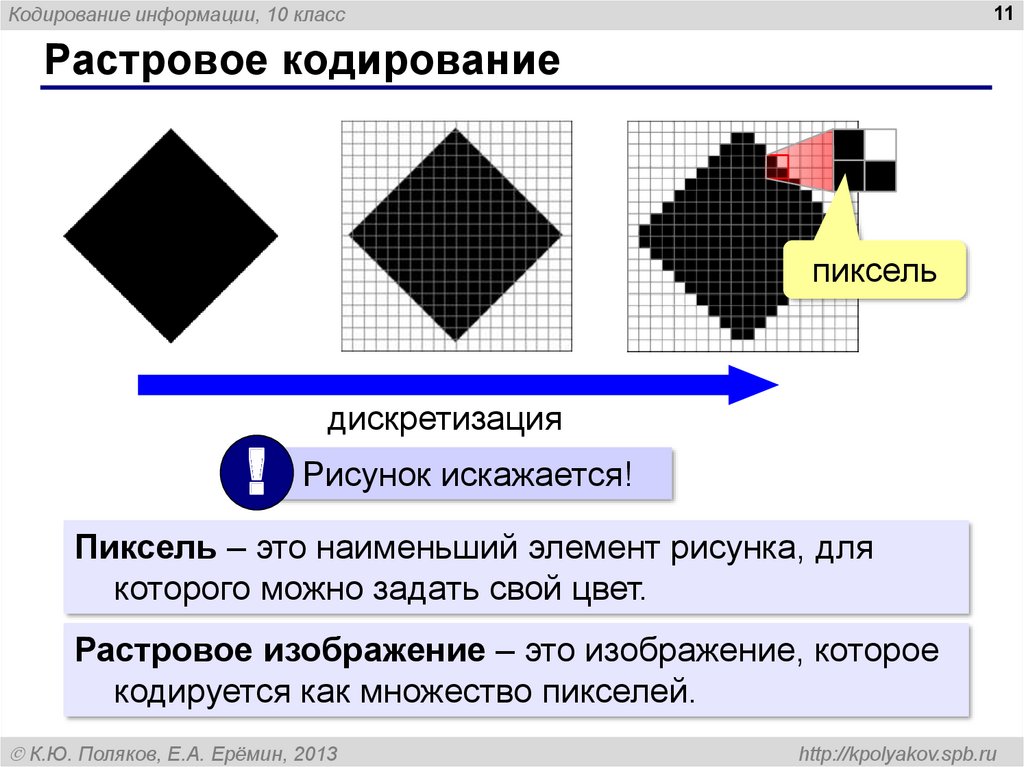 Ристровые изображения достаточно широко используются в вычислительной
технике. Фотографии и рисунки, введенные в компьютер, хранятся именно
в виде растровых изображений. Большинство рисунков во всемирной
компьютерной сети Интернет представляют собой растровые файлы. Имеется
множество программ, предназначенных для работы с растровыми рисунками.
Растровые изображения обладают одним очень существенным недостатком:
их трудно увеличивать или уменьшать, то есть масштабировать.
|
• Самоучитель CorelDRAW 10 Самоучитель CorelDRAW 12 Уроки CorelDRAW Навигация по страницам:
| ||||||||||||||||||||||||||||||||||||||||||||||||||||||||||||||||||||||||||||||||||||||||||||||||
9.
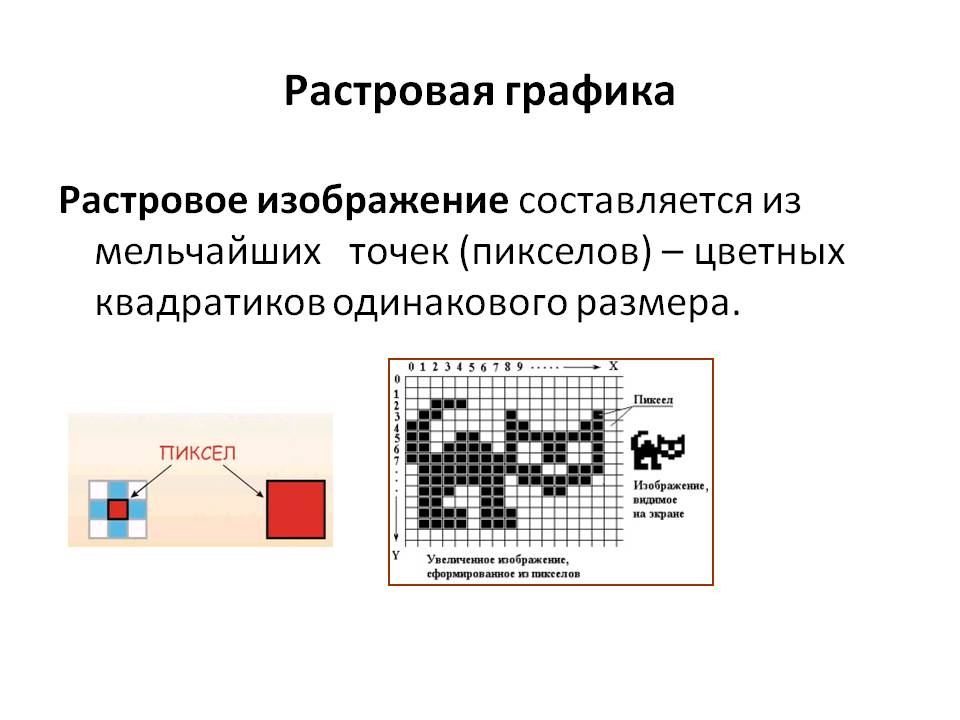 Растровые рисунки — Информационные технологии
Растровые рисунки — Информационные технологииКраткие теоретические сведения
Лекция
Задание к работе
Для просмотра и редактирования файлов в виде шестнадцатеричных кодов рекомендуется использовать редактор frhed.
- Формат BMP
- Откройте файл fig.bmp в редакторе frhed и с помощью средства просмотра фотографий Windows (или другой программе для просмотра фотографий). Откройте описание формата BMP и сверяйте по нему следующие действия.
- Посмотрите описание структуры «BITMAPFILEHEADER». Убедитесь, что первые два байта содержат код 424D, что означает, что этот файл в формате BMP.
- Следующие 4 байта задают размер файла. Они записаны в так называемом формате little-endian, что означает, что первый байт (по адресу 0x2) это младший 256-битный разряд всего числа. В некоторых случаях применяется формат big-endian, в котором первый байт это старший разряд. С помощью калькулятора переведите число в десятичную систему и сравните его с размером файла, сообщаемом операционной системой.

- 4 байта начиная с 10 задают адрес пиксельных данных, т.е. адрес байт в которых хранятся значения цветов пикселей. Запишите или запомните его.
- Посмотрите описание структуры «BITMAPINFO». Определите версию этой структуры по ее размеру.
- Найдите в полях этой структуры ширину и высоту пиксельных данных, а также количество бит на пиксель. Перемножив эти три числа, найдите количество байт, занимаемых пиксельными данными.
- Откройте частичное шестнадцатеричное представление файла fig1.bmp (в frhed меню «File–Open partially»). Подберите размеры окна так, чтобы в нем отображалось ровно такое количество строчек, которое было равно высоте пиксельных данных. Сравните такое представление данных с отображением файла fig1.bmp в окне средства просмотра фотографий.
- Измените значение первых трех байт на «00» и сохраните файл. Что произошло с рисунком?
- Последовательно изменяйте значения первых трех байт на «ff», сохраняя каждый раз файл. Каким цветам соответствуют каждый их этих байтов?
- Проверьте все варианты, в которых два первых байта из трех равны «ff», а третий «00».
 Объясните полученные результаты.
Объясните полученные результаты.
- Свойства растровых изображений
- Создайте пустой документ Microsoft Word и вставьте в него файл fig1.bmp. Увеличьте изображение в 10 раз («Формат рисунка–Рисунка-Масштаб–1000%»). Объясните, что произошло с изображением?
- Откройте в MS Paint рисунок fig1.bmp, увеличьте максимально его изображение. Нарисуйте диагональную линию минимальной толщины. Прочитайте про алгоритмы Брезенхэма и Ву и определите, какой из этих алгоритмов используется в MS Paint.
- Сжатие изображений
- С помощью программы Caesium постройте таблицу соответствия между качеством сжатия и размером выходного файла для файла fig1.bmp (в таблице должны быть все значения качества сжатия кратные 20). Оцените визуально минимальное качество сжатия, при котором не заметны искажения.
- Повторите предыдущий пункт для фотографии из 2 лабораторной работы.
векторных изображений против растровых изображений
Мы хотим, чтобы каждая наклейка выглядела идеально, и для этого мы просим обложку в виде растрового изображения высокого разрешения или векторного изображения. Если вы не графический дизайнер, мы понимаем, что все это может быть немного запутанным. Итак, давайте посмотрим, что представляют собой эти типы художественных файлов и почему мы ищем их при печати пользовательских наклеек или этикеток для вас.
Если вы не графический дизайнер, мы понимаем, что все это может быть немного запутанным. Итак, давайте посмотрим, что представляют собой эти типы художественных файлов и почему мы ищем их при печати пользовательских наклеек или этикеток для вас.
Растровые файлы представляют собой форматированные изображения или графику, состоящие из точек индивидуального цвета, называемых пикселями. Эти пиксели выровнены по сетке, и вместе они составляют изображение, которое вы видите. Фотографии, сделанные на ваш телефон или цифровую камеру, представляют собой растровые изображения, и если вы слишком сильно увеличите масштаб, вы даже можете увидеть пиксели, поскольку изображение становится зернистым.
В растровой графике количество пикселей или точек на дюйм напрямую влияет на разрешение вашего изображения и на то, насколько оно может быть изменено до того, как оно исказится. Разрешение этого типа изображения измеряется количеством пикселей на квадратный дюйм вашего дизайна или фотографии, которое также известно как количество точек на дюйм или dpi. Когда мы печатаем пользовательские наклейки из растровых файлов, нам нужно отформатировать разрешение или количество точек на дюйм для качества печати, которое составляет 300 точек на дюйм, при желаемом размере вашей готовой наклейки. Растровое изображение с более высоким разрешением сохранит свой четкий вид, если вам нужно изменить размер вашего изображения для печати ваших пользовательских наклеек или этикеток.
Когда мы печатаем пользовательские наклейки из растровых файлов, нам нужно отформатировать разрешение или количество точек на дюйм для качества печати, которое составляет 300 точек на дюйм, при желаемом размере вашей готовой наклейки. Растровое изображение с более высоким разрешением сохранит свой четкий вид, если вам нужно изменить размер вашего изображения для печати ваших пользовательских наклеек или этикеток.
Существует несколько способов определить, являются ли ваши иллюстрации или графические объекты растровыми. Первый способ – значительно увеличить изображение. Если края выглядят неровными или изображение выглядит зернистым, значит, это растровое изображение. Вы также можете посмотреть на расширения файлов для некоторых подсказок. Обычно видимые расширения файлов на растровых изображениях: JPEG, PSD, PNG или TIFF, и они обычно указывают, является ли ваш файл растровым изображением или нет.
Если вы знаете, что будете использовать свои растровые изображения для печати, либо в виде наклеек, либо в других маркетинговых материалах для вашего бренда, вам следует начать проектирование с разрешения качества печати или 300 dpi.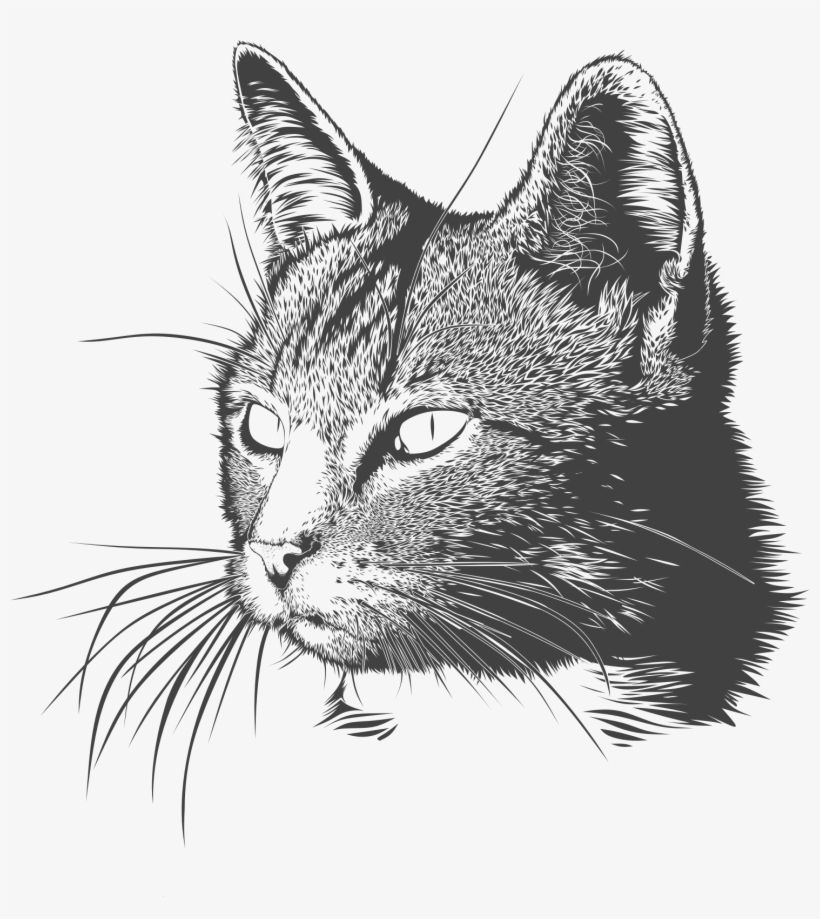 Всегда проще уменьшить размер растрового изображения или количество точек на дюйм, чем увеличить размер или разрешение, не искажая дизайн. Кроме того, создание растровых иллюстраций в рабочих цветах CMYK лучше всего подходит для получения наилучших результатов согласования цветов в процессе печати. Если вы не совсем уверены, что означает рабочий цвет CMYK, ничего страшного. Мы объясним, что это такое, на нашей странице Сравнение плашечных цветов и полноцветной печати.
Всегда проще уменьшить размер растрового изображения или количество точек на дюйм, чем увеличить размер или разрешение, не искажая дизайн. Кроме того, создание растровых иллюстраций в рабочих цветах CMYK лучше всего подходит для получения наилучших результатов согласования цветов в процессе печати. Если вы не совсем уверены, что означает рабочий цвет CMYK, ничего страшного. Мы объясним, что это такое, на нашей странице Сравнение плашечных цветов и полноцветной печати.
О векторных изображениях
По сравнению с растровыми изображениями, векторные изображения имеют бесконечную масштабируемость, а края этих изображений остаются гладкими и соответствуют дизайну независимо от того, уменьшены они или увеличены. Это связано с тем, что векторное изображение разработано гораздо более шаблонным методом и работает с линиями и кривыми, которые установлены на обозначенные пути в изображении. Заданные точки линий и кривых вдоль каждого назначенного пути создают дизайн. Поскольку элементы векторного изображения заданы в соответствии с заданными путями, их также можно масштабировать до любого размера, не искажая дизайн..png)
В этом примере показано векторное изображение вверху и растровое изображение внизу, оба очень близко увеличены. Векторное изображение не будет выглядеть зернистым или пиксельным при увеличении.
Адаптивность векторной графики делает этот тип формата файла идеальным для логотипов и маркетинговых материалов, которые, вероятно, будут использоваться как в цифровых, так и в печатных целях. Это также означает, что один файл векторного изображения можно использовать для визитной карточки, логотипа на вашем веб-сайте или печати вывески для вашего бизнеса.
Хотя, поскольку векторные изображения разработаны иначе, чем растровые изображения, они также должны быть созданы в специальных графических программах, таких как Adobe Illustrator. Это также означает, что для открытия этих файлов требуется специальное программное обеспечение. Так что, если ваш графический дизайнер прислал некоторые из них, и вы не можете их открыть, это нормально. Наши команды готовы работать с художественными файлами такого типа, чтобы предоставить вам отличные стикеры.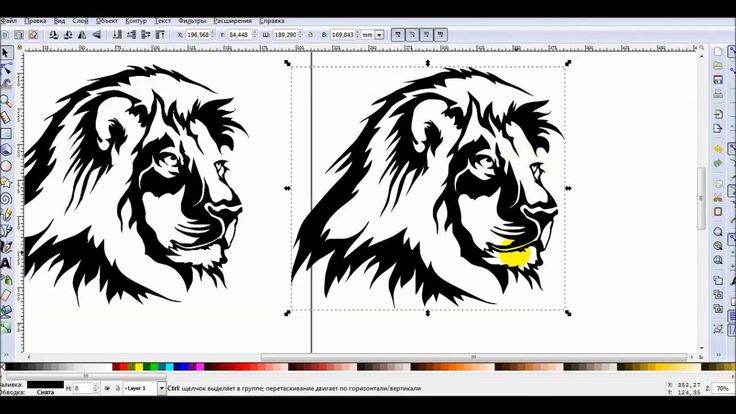
Если вы пытаетесь понять, является ли ваше произведение векторным файлом, вы можете сделать несколько вещей. Первое, на что следует обратить внимание, это если вы значительно увеличиваете изображение, а края остаются гладкими, а любой текст в дизайне сохраняет четкие линии и интервалы, скорее всего, ваше изображение основано на векторе. Вы также можете посмотреть расширения файлов, и если вы увидите EPS, Ai или SVG, то ваша работа, скорее всего, является векторным изображением.
Ваше произведение искусства
Когда вы отправляете нам свои растровые и векторные изображения для пользовательских наклеек или этикеток, наша команда художников приступит к работе над созданием цветопробы, чтобы вы могли увидеть, как ваши рисунки будут выглядеть на ваших новых наклейках. Таким образом, вы можете знать, какой окончательный размер, форма и внешний вид ваших наклеек или этикеток будут использоваться в процессе производства.
Если у вас нет векторной иллюстрации, ничего страшного. Наша команда художников может попытаться очистить ваше растровое изображение и преобразовать его в векторное изображение для вас, если это возможно. Мы также предлагаем бесплатную настройку Artwork, чтобы помочь вам превратить ваши проекты в отличные наклейки или этикетки.
Наша команда художников может попытаться очистить ваше растровое изображение и преобразовать его в векторное изображение для вас, если это возможно. Мы также предлагаем бесплатную настройку Artwork, чтобы помочь вам превратить ваши проекты в отличные наклейки или этикетки.
растровые чертежи более полезны, чем, по вашему мнению,
Lee Whitney
Microcadam Inc.
Los Angeles, CALAN. бумажные рисунки. Это самый простой формат, потому что он содержит только информацию о пикселях или точках. Системы CAD, с другой стороны, создают геометрию и элементы, определяемые уравнениями и ограничениями, и сохраняют их в так называемых векторных данных. Вектор обычно более полезен в последующих приложениях, таких как производство. Однако благодаря последним разработкам программного обеспечения растровая информация так же полезна, как и векторные данные, для многих приложений.
Однако благодаря последним разработкам программного обеспечения растровая информация так же полезна, как и векторные данные, для многих приложений.
Изначально в управлении чертежами предполагалось немедленное преобразование растровых данных в векторные. В этом больше нет необходимости, поскольку достижения в настольных компьютерах предоставляют новые инструменты, значительную экономию и повышение производительности для тех, кому необходимо перенести бумажные чертежи непосредственно в электронную базу данных САПР.
В прошлом существовало три варианта работы с растровыми изображениями: программы рисования или низкоуровневые методы трассировки, гибридные файлы, в которых растровая и векторная информация хранится вместе, и преобразователи растра в вектор. Программные технологии теперь предоставляют лучшие инструменты, чем простые пакеты рисования, для редактирования растровых изображений, улучшенную реализацию растровых и векторных гибридов и менеджеры ограничений, которые улучшают результаты преобразования растра в вектор.
Удивительно, но некоторые функции редактирования растра, такие как выравнивание линий, которые были наклонены во время сканирования, и удаление пятен на старых чертежах, можно найти в САПР среднего уровня, но не в более дорогих системах. Более дорогие CAD-системы сосредоточены на твердотельном моделировании и игнорируют проблему чтения устаревших данных в других форматах. Но через 10 или 20 лет кому-то понадобится разблокировать данные в вашем архиве, и растровая технология станет ключом. Вот несколько недавних идей по использованию часто упускаемого из виду растрового формата и тому, как программное обеспечение делает его более полезным.
Используйте бумагу как последнее средство для хранения архивной информации. Основной причиной создания растровых изображений является преобразование архивных бумажных рисунков в более удобные цифровые форматы. Этот «цифровой документ» может стать релизным документом для справки и распространения. Когда кому-то нужно просто бегло взглянуть на рисунок, чтобы извлечь информацию, никакого преобразования не требуется.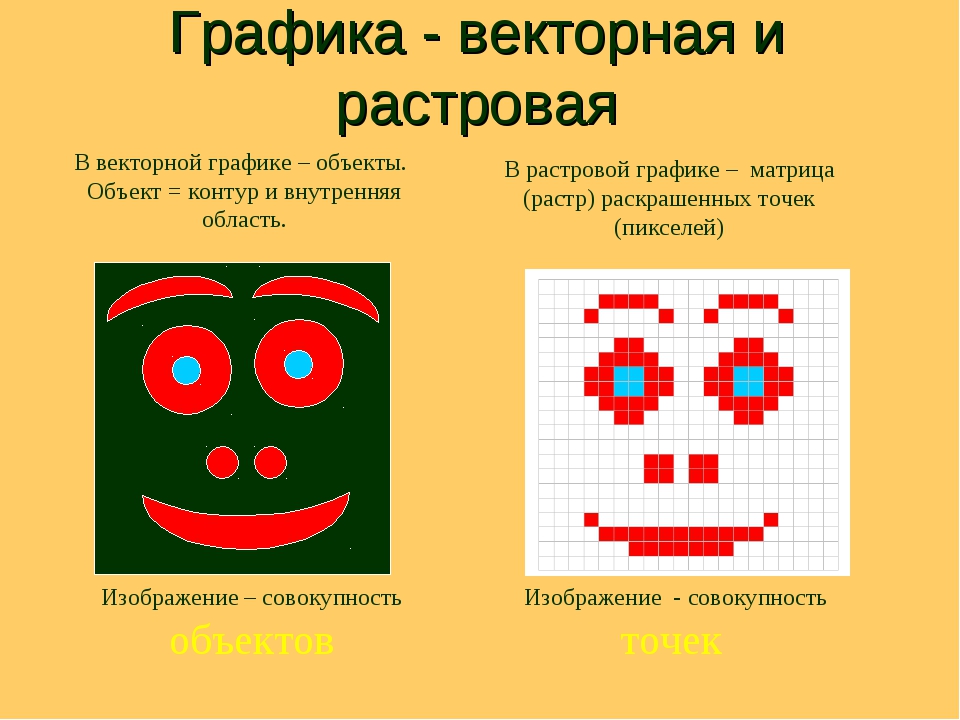 Растровый файл чертежа можно быстрее найти и просмотреть на экране, чем искать исходный бумажный документ.
Растровый файл чертежа можно быстрее найти и просмотреть на экране, чем искать исходный бумажный документ.
В долгосрочной перспективе растр будет более надежным, чем другие форматы. Растровые данные обеспечивают надежный формат для передачи информации между различными CAD-системами, а также для просмотра в Интернете и совместной работы. Отраслевые обозреватели отмечают, что через 50 лет мы сможем просматривать растровые файлы. Но данные, хранящиеся в проприетарном формате чертежей, потребуют преобразования, когда старой копии пакета САПР нет под рукой.
Работа с растровыми файлами требует небольшого обучения благодаря внедрению улучшенных инструментов гибридного растрово-векторного редактирования. Это упрощает работу с растровыми данными в качестве активной производственной модели САПР.
Многие поставщики программного обеспечения предоставляют простые инструменты редактирования. Простые инструменты очищают чертеж после его сканирования. Например, на старых или оригинальных отпечатках могут быть отпечатки пальцев, пятна, пометки и разрывы, которые на отсканированном изображении выглядят как точки. Бумага может сжиматься или растягиваться со временем, а также в процессе сканирования. Чертежи могут смещаться при сканировании. Дополнительные проблемы заметны, когда вы увеличиваете растровое изображение только для того, чтобы увидеть ступеньки лестницы, которые должны быть прямой линией. К счастью, для решения этих проблем доступны программные инструменты, такие как устранение перекоса, сглаживание линий, удаление пятен и резиновое покрытие.
Бумага может сжиматься или растягиваться со временем, а также в процессе сканирования. Чертежи могут смещаться при сканировании. Дополнительные проблемы заметны, когда вы увеличиваете растровое изображение только для того, чтобы увидеть ступеньки лестницы, которые должны быть прямой линией. К счастью, для решения этих проблем доступны программные инструменты, такие как устранение перекоса, сглаживание линий, удаление пятен и резиновое покрытие.
Основные функции редактирования растра по крайней мере в одной программе САПР среднего уровня включают вырезание, вставку, кадрирование, инвертирование, изменение размера и поворот. Они могут работать как со всем изображением, так и с небольшой областью. Пользователи могут выполнять операции вырезания и вставки внутри растрового изображения или даже через буфер обмена Windows с другими приложениями.
CAD-системы с растровыми функциями также допускают оцифровку с опережением, что означает, что пользователи должны отслеживать растровое изображение с векторными элементами.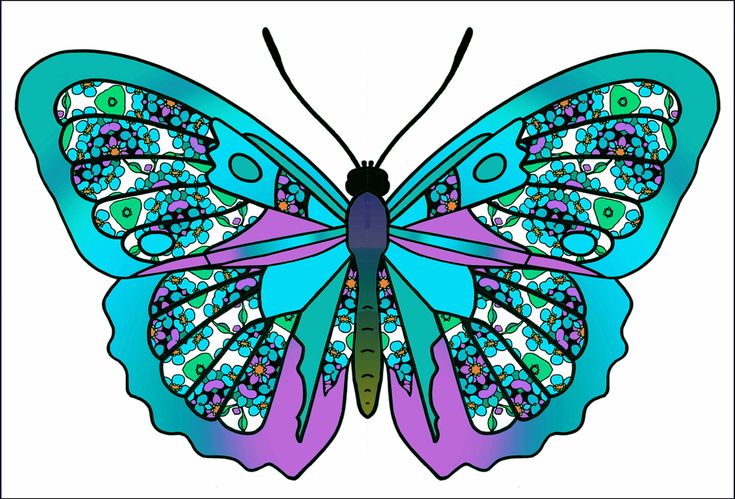 Хотя эти функции обеспечивают значительные возможности для редактирования растровых изображений, их недостаточно для изменения чертежей машиностроения. Следовательно, системы растрового редактирования для инженеров предоставляют функции для добавления геометрии, такой как линии и дуги, с использованием методов САПР. CAD-системы также достаточно умны, чтобы распознавать растровые объекты, чтобы команды создания геометрии могли привязываться к конечным точкам и точкам пересечения.
Хотя эти функции обеспечивают значительные возможности для редактирования растровых изображений, их недостаточно для изменения чертежей машиностроения. Следовательно, системы растрового редактирования для инженеров предоставляют функции для добавления геометрии, такой как линии и дуги, с использованием методов САПР. CAD-системы также достаточно умны, чтобы распознавать растровые объекты, чтобы команды создания геометрии могли привязываться к конечным точкам и точкам пересечения.
Гибридные системы позволяют растровым и векторным данным сосуществовать на одном чертеже. Эти системы либо напрямую, либо через дополнительные модули поддерживают редактирование и манипулирование растрами. Эти два типа данных могут накладываться друг на друга, но отдельные команды редактирования обычно работают либо с растровыми, либо с векторными данными, но не с обоими одновременно.
Самые передовые гибридные растрово-векторные системы позволяют пользователям даже редактировать растровую геометрию, например скругления, фаски, обрезку и смещение. Такие системы генерируют размерные и текстовые объекты, а также стили линий и штриховку. Команды САПР для преобразования, зеркального отображения, стирания, повторного ограничения и смещения работают как с растровыми, так и с векторными элементами.
Такие системы генерируют размерные и текстовые объекты, а также стили линий и штриховку. Команды САПР для преобразования, зеркального отображения, стирания, повторного ограничения и смещения работают как с растровыми, так и с векторными элементами.
Самые умные программы САПР распознают геометрию в растровых формах. Основная программная функция Helix Drafting распознает растровые объекты, такие как линии и окружности, и обрабатывает их так, как если бы они были векторными объектами. Эти растровые объекты можно удалять, перемещать, поворачивать и копировать, не оставляя дыр в растровом изображении. Дыры возникают, когда пользователи удаляют объект, пересекающий другой. Более совершенные системы распознают дыры и заполняют их. Без этой возможности даже незначительное редактирование растрового изображения в САПР становится утомительной работой.
Совершенствуются методы преобразования растра в вектор. Постоянное совершенствование компьютеров обеспечивает вычислительную мощность, необходимую для значительного улучшения работы с растрами и повышения их точности.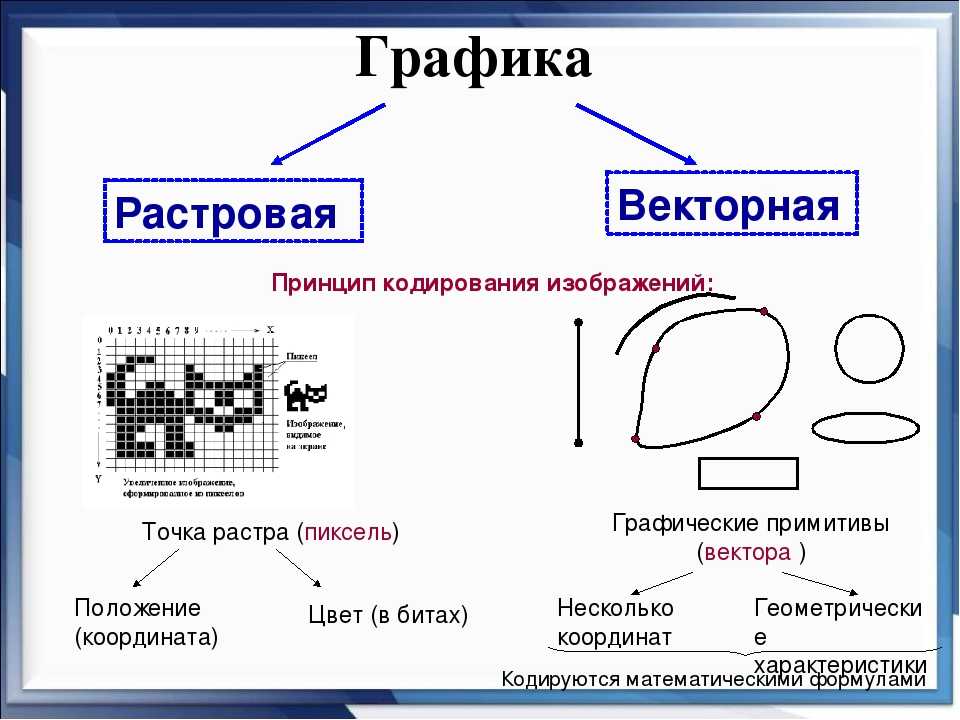 Эти возможности работают с отдельными объектами или группами в определенных областях. Задача состоит в том, чтобы эффективно преобразовать растровые данные в форму, которую можно редактировать в системе САПР. Это означает, что пунктирные линии и окружности должны преобразовываться в отдельные объекты, а не в множество коротких отрезков. Отсутствие линий и кругов ограничивает полезность геометрии.
Эти возможности работают с отдельными объектами или группами в определенных областях. Задача состоит в том, чтобы эффективно преобразовать растровые данные в форму, которую можно редактировать в системе САПР. Это означает, что пунктирные линии и окружности должны преобразовываться в отдельные объекты, а не в множество коротких отрезков. Отсутствие линий и кругов ограничивает полезность геометрии.
Даже успешные преобразования не устраняют проблемы с точностью. Например, чертежник с прямой кромкой не может нарисовать линию с той же точностью, что и система САПР, а предполагаемые размеры указаны только в размерном тексте, а не в фактическом расстоянии между линиями, и преобразование информации (из растра в вектор) не не повышать его точность. Например, чертежи с неправильным масштабированием не корректируются при преобразовании в векторные форматы. Кроме того, сканирование хорошего чертежа с разрешением 100 dpi дает векторную информацию с разрешением примерно 0,01 дюйма. Производственные требования для 0,005-дюймового изображения.

 Интерфейс обеих программ
очень похож, а по возможностям они дополняют друг друга. Используя две эти программы,
вы сможете выполнить практически любую, самую сложную, графическую работу. Новая
программа, входящая в состав пакета CorelDRAW 10, называемая Corel R.A.V.E.,
предназначена для создания анимации. Теперь вы можете создавать мультфильмы
на основе векторной графики. Программа Corel R.A.V.E. позволяет экспортировать
результат в разнообразные популярные форматы, в том числе в формат Macromedia
Flash. Также в стандартную поставку Cor elDRAW 10 входит множество готовых картинок,
которые вы можете использовать при создании собственных иллюстраций.
Интерфейс обеих программ
очень похож, а по возможностям они дополняют друг друга. Используя две эти программы,
вы сможете выполнить практически любую, самую сложную, графическую работу. Новая
программа, входящая в состав пакета CorelDRAW 10, называемая Corel R.A.V.E.,
предназначена для создания анимации. Теперь вы можете создавать мультфильмы
на основе векторной графики. Программа Corel R.A.V.E. позволяет экспортировать
результат в разнообразные популярные форматы, в том числе в формат Macromedia
Flash. Также в стандартную поставку Cor elDRAW 10 входит множество готовых картинок,
которые вы можете использовать при создании собственных иллюстраций.

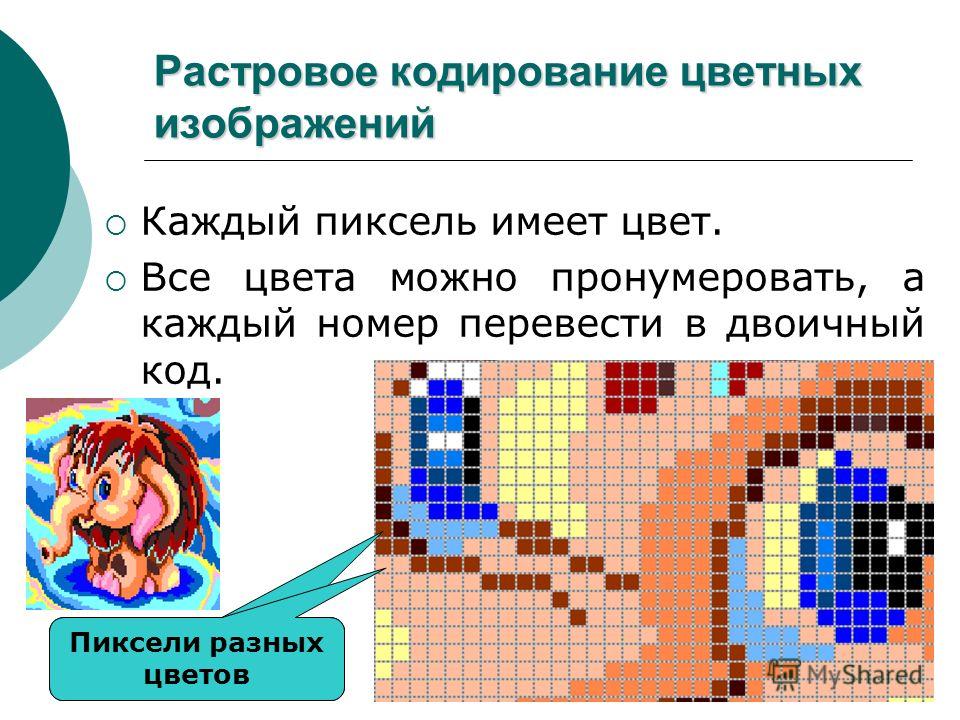


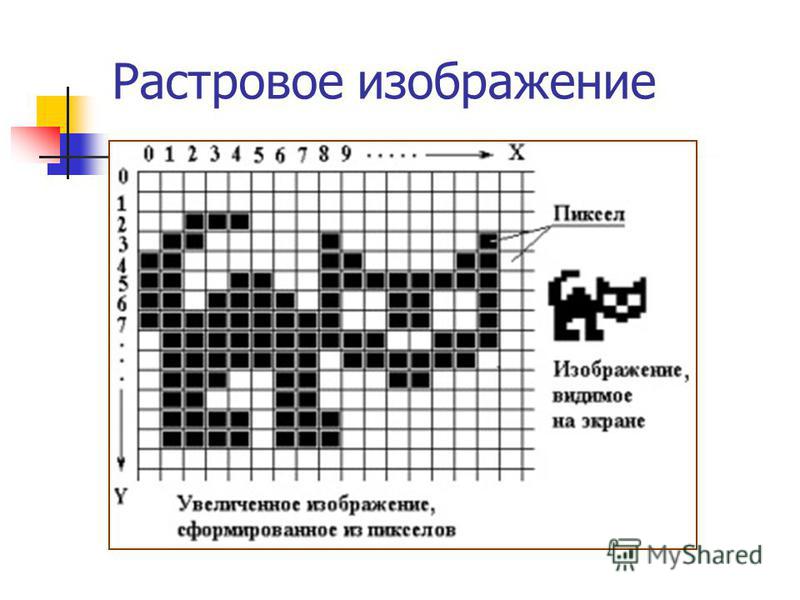 Объясните полученные результаты.
Объясните полученные результаты.